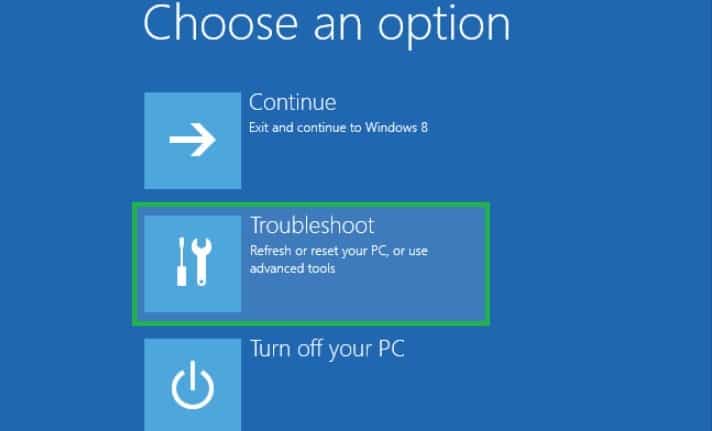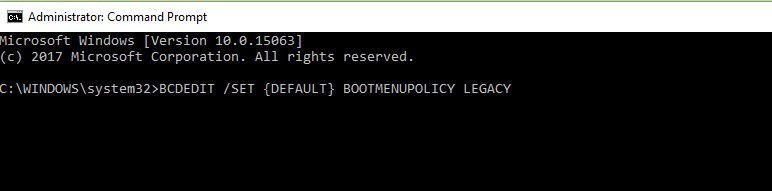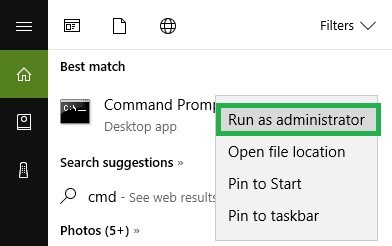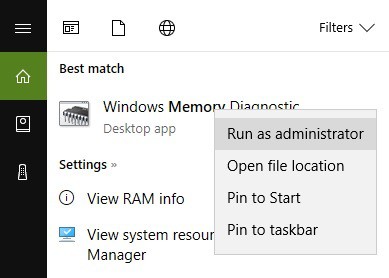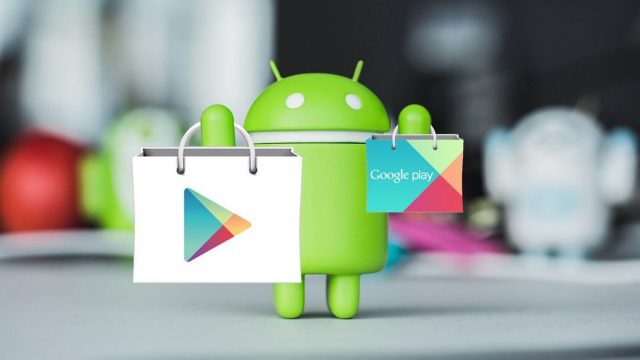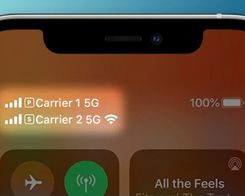Bagaimana kami memperbaiki kesalahan kegagalan pemeriksaan keamanan kernel selamanya

- Arti kegagalan pemeriksaan keamanan kernel dalam satu file atau lebih gagal kompatibilitas atau integritas diperiksa dan Anda harus memperbarui atau menggantinya. Alasan paling umum untuk ini adalah driver yang ketinggalan zaman ketika Anda memperbarui Windows ke versi baru
- Pemeriksa Berkas Sistem adalah utilitas di Microsoft Windows yang memungkinkan pengguna untuk mencari dan memulihkan korupsi di Windows file sistem Baca semua tentang hal ini di panduan komprehensif kami.
- Kami banyak menulis tentang Windows 10 kesalahan Jika Anda memiliki masalah lain, hubungi pusat kami.
10 solusi cepat untuk memperbaiki kegagalan pemeriksaan keamanan kernel
- Aktifkan Menu Boot Lanjutan Tingkat Lanjut
- Gunakan Pemeriksa File Sistem dan Diagnostik Memori
- Periksa slot memori
- Periksa hard drive Anda
- Perbarui PC Anda
- Pindai PC Anda
- Periksa kesalahan disk Anda
- Kesalahan pemeriksaan keamanan kernel setelah overclocking
- Jalankan Pemulihan Sistem
- Jalankan mode aman
Jika Anda membaca artikel ini, itu berarti Anda telah menerima kesalahan Kernel Security Check Failure Blue Screen of Death (BSOD).
Banyak pengguna lain yang meningkatkan sistem operasinya ke Windows 10 telah mengalami masalah ini.
Untungnya bagi Anda, dengan membaca baris di bawah ini Anda akan mendapatkan petunjuk mengapa Anda memiliki masalah ini dan apa yang perlu Anda lakukan untuk memperbaikinya. Windows Kernel BSOD di Windows 10.
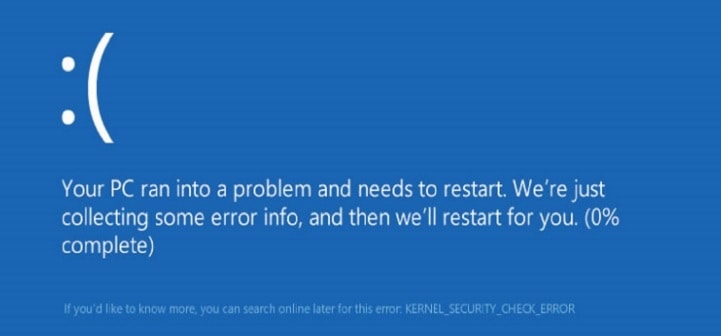
Kegagalan Pemeriksaan Keamanan Kernel Kesalahan PC dapat terjadi karena berbagai alasan seperti masalah memori, infeksi virus, dan lainnya.
Namun, alasan paling umum adalah driver yang saya gunakan sebelumnya Windows versi tidak kompatibel dengan yang baru Windows versi.
Akibatnya, sistem operasi menampilkan pesan kesalahan. Kernel Security Check Error diikuti oleh Kode galat 0x0000001313.
Pada artikel ini, kami akan menjelaskan mengapa masalah ini terjadi dan bagaimana Anda dapat memperbaikinya.
Ada dua kemungkinan untuk masalah ini, atau Anda dapat memasukkan Windows 10 PC dan setiap saat, “Kernel Security Check failure” layar biru kematian muncul, atau Anda tidak bisa masuk ke sistem operasi Anda dan perangkat Anda mengirimkan pesan kesalahan ini setiap kali Anda menyalakannya.
Jika Anda tidak bisa masuk Windows 10 kemudian ikuti langkah-langkah di bawah ini:
Kami telah menulis secara luas tentang masalah keamanan Kernel sebelumnya. Periksa panduan ini jika Anda membutuhkannya nanti.
Langkah-langkah untuk memperbaiki kesalahan Pemeriksaan Keamanan Kernel
1. Aktifkan Legacy Advanced Boot Menu
- Nyalakan kembali komputer Anda dan masukkan a Windows 10 boot media dalam drive media optik. Untuk informasi lebih lanjut tentang cara membuat Windows 10 perangkat booting, lihat artikel ini.
- Di layar Windows Kotak konfigurasi, klik Next
- Pada halaman berikutnya, klik Perbaiki komputer Anda
- Pada layar Choose an option, klik Troubleshoot
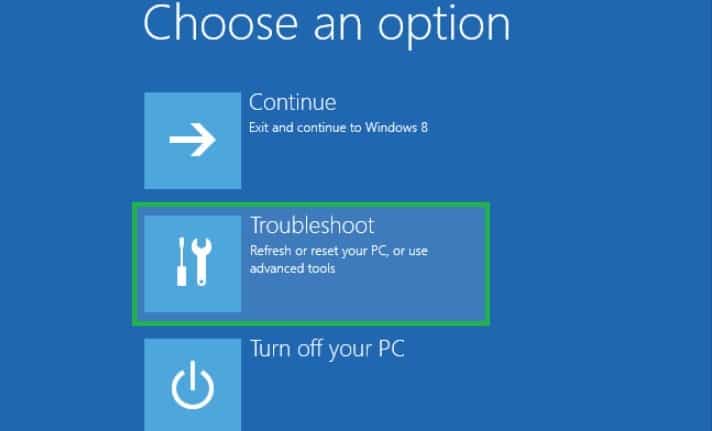
- Klik Opsi Tingkat Lanjut

- Sekarang pilih Command Prompt

- Di jendela prompt perintah baru, ketik C: dan tekan Enter.
- Pada prompt C:, ketik perintah berikut dan tekan Enter untuk mengaktifkan menu boot lanjutan legacy:
- BCDEDIT / SET {DEFAULT} LEGACY OF BOOTMENUPOLICY
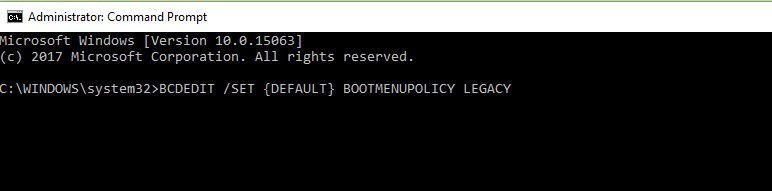
- BCDEDIT / SET {DEFAULT} LEGACY OF BOOTMENUPOLICY
- Setelah perintah berhasil dijalankan, ketik EXIT untuk menutup jendela command prompt.
- Kembali ke layar "Pilih Opsi", klik Lanjutkan, dan nyalakan komputer Anda secara normal.
Jika ini tidak membantu, gunakan solusi di bawah ini.
2. Gunakan Pemeriksa File Sistem dan Diagnostik Memori
- Jika anda Windows 10 tidak memulai dengan benar, masuk ke Pengaturan, pilih Advanced startup untuk membuka menu "Lihat opsi perbaikan lanjutan"
- Di jendela baru klik kiri atau ketuk Troubleshoot
- Buka Opsi Tingkat Lanjut dan klik atau ketuk Pengaturan startup.

- Klik kiri tombol Restart yang terletak di kanan bawah layar.
- Sistem operasi Anda harus boot dengan persyaratan sistem minimum.
- Ketika PC Anda telah mulai, gerakkan mouse Anda ke sisi kanan atas jendela.
- Klik kiri pada fungsi pencarian yang terletak di menu.
- Dalam jenis kotak pencarian cmd.
- Mulai prompt perintah sebagai administrator.
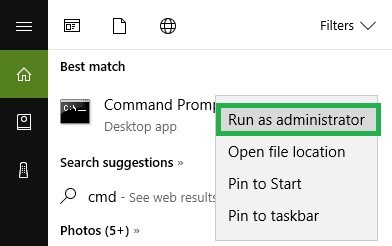
- Ketikkan perintah berikut: sfc / scannow dan tekan Enter.

- Tunggu sampai proses pemindaian selesai. Jenis Keberangkatan untuk menutup jendela command prompt dan tekan Enter.
- Pindahkan kursor mouse kembali ke sisi kanan atas layar.
- Pergi ke fungsi pencarian.
- Dalam jenis kotak pencarian memori, dan pilih Windows Memori diagnostik
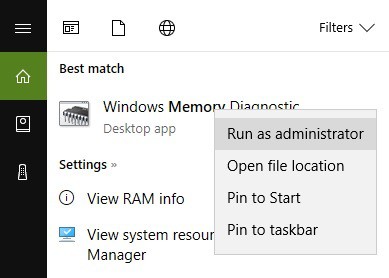
- Jalankan sebagai administrator dan pilih Restart sekarang dan periksa masalah

- Setelah memulai ulang, sistem operasi akan secara otomatis memeriksa RAM Anda dan menunjukkan kemungkinan alasan mengapa Anda mendapatkan layar biru kesalahan kematian.
- Nyalakan kembali PC Anda secara normal.
- Verifikasi jika kesalahan Verifikasi Keamanan Kernel Kegagalan BSOD berlanjut.
Pelajari semua tentang Pemeriksa File Sistem dan mimpi buruk Anda bersama Windows kesalahan akan berakhir!
3. Periksa slot memori
Pastikan untuk memeriksa slot memori untuk memastikan slotnya terpasang dengan benar dan berfungsi dengan benar.
Itu selalu merupakan taruhan yang aman untuk mencoba mengganti slot memori atau mengubah slot di mana itu terhubung ke motherboard. Nyalakan kembali PC Anda untuk melihat apakah masalah tetap ada.
4. Periksa hard drive Anda
Pastikan hard drive Anda berfungsi dengan baik. Lebih khusus lagi, pastikan dicolokkan dengan benar ke perangkat Anda. Jika Anda memiliki hard drive cadangan, coba ubah untuk melihat apakah itu dimulai dengan benar.
Sekarang jika sistem operasi Anda mulai dan hanya memberi Anda ini Windows Terkadang kegagalan kernel, silakan lanjutkan dengan langkah-langkah di bawah ini.
5. Perbarui PC Anda
Pastikan untuk menjalankan versi terbaru Windows Pembaruan untuk sistem operasi pada mesin Anda. Sebagai pengingat cepat, Microsoft terus mengimplementasikan Windows pembaruan untuk meningkatkan stabilitas sistem dan memperbaiki berbagai masalah.
Untuk mengakses Windows Perbarui bagian, Anda cukup mengetik "pembaruan" di kotak pencarian. Metode ini berfungsi pada semua Windows versi. Lalu pergi ke Windows Perbarui, periksa pembaruan, dan instal pembaruan yang tersedia.
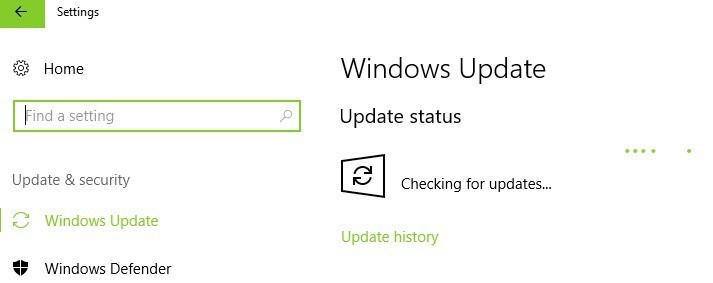
Dari editor Note: Artikel ini berlanjut di halaman berikutnya. Jika Anda tertarik untuk mempelajari lebih lanjut tentang bug BSOD, lihat koleksi panduan kami yang luas.